Kopiering og innliming i PowerPoint for nettet er forskjellig fra kopiering og innliming i skrivebordsprogrammet PowerPoint på grunn av visse begrensninger i nettleseren.
(Hvis du bruker nettleseren Firefox til å få tilgang til PowerPoint for nettet, kan du se Kopiere og lime inn tekst eller bilder ved hjelp av Firefox eller Safari nedenfor.)
Kopiere og lime inn bilder
Du kan klippe ut eller kopiere bilder fra ett lysbilde og lime inn i et annet lysbilde i samme presentasjon eller en annen presentasjon. Du kan også klippe ut eller kopiere et bilde fra en annen app, for eksempel Word for nettet, og deretter lime det inn i PowerPoint for nettet.
-
Velg bildet du vil bruke, og velg deretter Utklippstavle-knappen

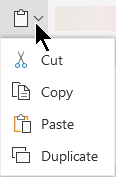
-
Klikk der du vil sette inn teksten, velg utklippstavleknappen

Hvis du blir bedt om å få tilgang til utklippstavlen, klikker du Tillat tilgang.
Du kan også kopiere bilder fra nettsteder og lime dem inn i lysbildene så lenge du har en lisens for bildet:
-
Høyreklikk bildet på nettstedet, og velg kommandoen Klipp ut eller Kopier , og bytt deretter til PowerPoint for nettet for å lime inn bildet på lysbildet.
PowerPoint for nettet støtter ikke innliming av bilder som kopieres fra Outlook. Hvis det er et bilde i Outlook du vil bruke i PowerPoint for nettet, lagrer du bildet på datamaskinen og går deretter til Sett inn > Bilder i PowerPoint for nettet.
Kopiere og lime inn tekst
Hurtigtast for Lim inn: CTRL+V
-
Merk teksten du vil kopiere, og velg deretter Utklippstavle-knappen

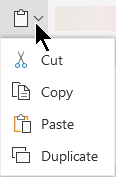
-
Klikk der du vil sette inn teksten, velg Utklippstavle-knappen på Hjem-fanen , og velg deretter Lim inn.
Hvis du blir bedt om å få tilgang til utklippstavlen, klikker du Tillat tilgang.
Kopiere og lime inn uformatert tekst
Hurtigtast for Lim inn uformatert: CTRL+SKIFT+V
-
Merk teksten du vil kopiere, og velg deretter Utklippstavle-knappen

-
Klikk der du vil sette inn den uformaterte teksten, velg utklippstavleknappen på Hjem-fanen , og velg deretter Lim inn bare tekst.
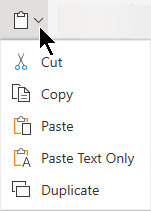
Lim inn bare tekst er for øyeblikket bare tilgjengelig i Chrome og Microsoft Edge. For Chrome trenger du en Office utvidelse for å bruke denne kommandoen i PowerPoint for nettet.
Kopiere og lime inn lysbilder
I PowerPoint for nettet kan du klippe ut eller kopiere et lysbilde og lime det inn et annet sted.
Mellom skrivebordsprogrammet PowerPoint og PowerPoint for nettet kan du også klippe ut eller kopiere lysbilder og deretter lime dem inn.
Når du klipper ut eller kopierer og deretter limer inn et helt lysbilde, inkluderes eventuelle kommentarer eller animasjonseffekter på lysbildet.
-
Velg lysbildet eller lysbildene du vil bruke, i miniatyrbilderuten til venstre. Velg Utklippstavle-knappen

-
Velg lysbildet du vil sette inn etter, i miniatyrbilderuten, og velg deretter Knappen Utklippstavle på Hjem-fanen , og velg deretter Lim inn.
-
Hvis lysbildet eller lysbildene du klippet ut eller kopierte, kommer fra en annen presentasjon og du vil beholde den opprinnelige formateringen, klikker du (CTRL) -knappen som vises nederst til høyre på det innlimte lysbildet, og velger Behold kildeformatering.
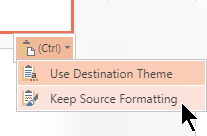
Når du kopierer og limer inn lysbilder i samme presentasjon, støttes ikke Behold kildeformatering for øyeblikket.
Kopiere og lime inn tekst eller bilder ved hjelp av Firefox eller Safari
Du må bruke hurtigtaster til å klippe ut eller kopiere tekst og deretter lime inn i nettleseren Firefox. Selv om du kan bruke fremgangsmåten ovenfor til å klippe ut eller kopiere og lime inn bilder i Firefox, kan du også bruke samme fremgangsmåte for bilder.
-
Merk teksten du vil kopiere, og trykk deretter CTRL+X på tastaturet for å klippe ut eller CTRL+C for å kopiere.
-
Gå til lysbildet der du vil lime inn teksten, og trykk deretter Ctrl+P på tastaturet for å lime inn.










